Integratie van Fronius-zonne-omvormers met Trydan

Heeft u een Fronius-omvormer voor zonne-energie en wilt u deze integreren met onze Trydan-oplader voor elektrische auto’s? Op deze pagina leggen we stap voor stap uit hoe u de integratie kunt uitvoeren en de juiste werking ervan kunt garanderen, zowel van de Fronius Primo als de Fronius GEN24-omvormers.
Stappen om WiFi te verbinden met Fronius-omvormers
OPCIÓN 1
Controleer of het WiFi-pictogram verschijnt boven de oplader die u wilt koppelen.
OPCIÓN 2
Ga naar de e-Charger die u wilt koppelen en ga naar het menu ‘Instellingen’. Onderaan vind je de knop ‘WiFi-instellingen’. Als de oplader al is aangesloten, worden de netwerknaam, het signaal en het IP-adres waarmee deze is verbonden weergegeven. Indien u niet verbonden bent, dient u, als u in de buurt van het laadpunt bent, het beschikbare WiFi-signaal te selecteren en het bijbehorende wachtwoord in te voeren. Als het niet mogelijk is om op deze manier verbinding te maken, moet u de netwerkinformatie handmatig invoeren.
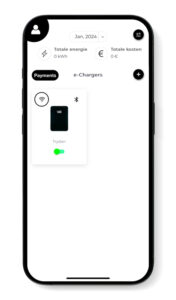

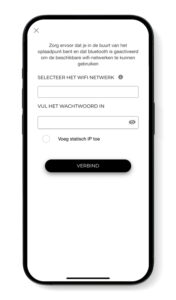
Het is belangrijk om te onthouden dat het WiFi-netwerk waarmee u de verbinding tot stand moet brengen 2,4GHz moet zijn en dat u de SSID-naam van het netwerk moet opslaan voor de configuratie van de Fronius-omvormer.
Hoe schakel ik het WiFi-signaal van de Fronius Primo-omvormer in?

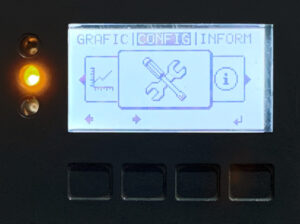



Maak verbinding met het draadloze Fronius-netwerk
Open deze vanaf uw computer of smartphone en zoek naar het signaal dat door de Fronius-omvormer wordt uitgezonden. De netwerknaam en toegangscode verschijnen op het scherm van de omvormer. Als u twijfelt, ga dan terug naar het vorige gedeelte.
Toegang tot de Fronius-configuratiewebinterface
Terwijl het draadloze netwerk al tot stand is gebracht, opent u de webbrowser en typt u het volgende adres: 192.168.250.181. Als u toegangsgegevens aanvraagt, vult u gebruikersnaam: admin en wachtwoord: admin in. Als toegang niet mogelijk is, neem dan contact op met de installateur of, als dat niet lukt, met de firma Fronius, die ons een eenmalig wachtwoord zal verstrekken.
Pre-configuratie vanuit het Fronius-webportaal
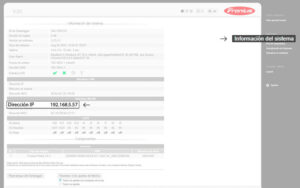
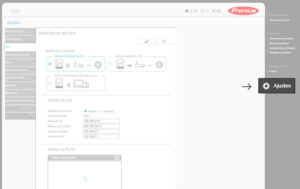
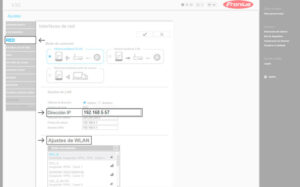
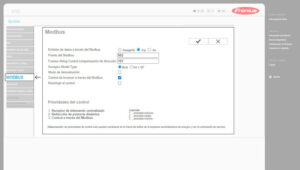
Controleer het IP-adres van de Fronius GEN24-omvormer
Nadat u de interface van de omvormer heeft geopend, klikt u op het gedeelte ‘Communicatie’ en vervolgens op ‘Netwerk’. Noteer vervolgens het IP-adres, dit moet u later invoeren bij het koppelen van de omvormer aan de lader. In dit geval is het IP-adres 192.168.1.102, zoals weergegeven in de afbeelding.
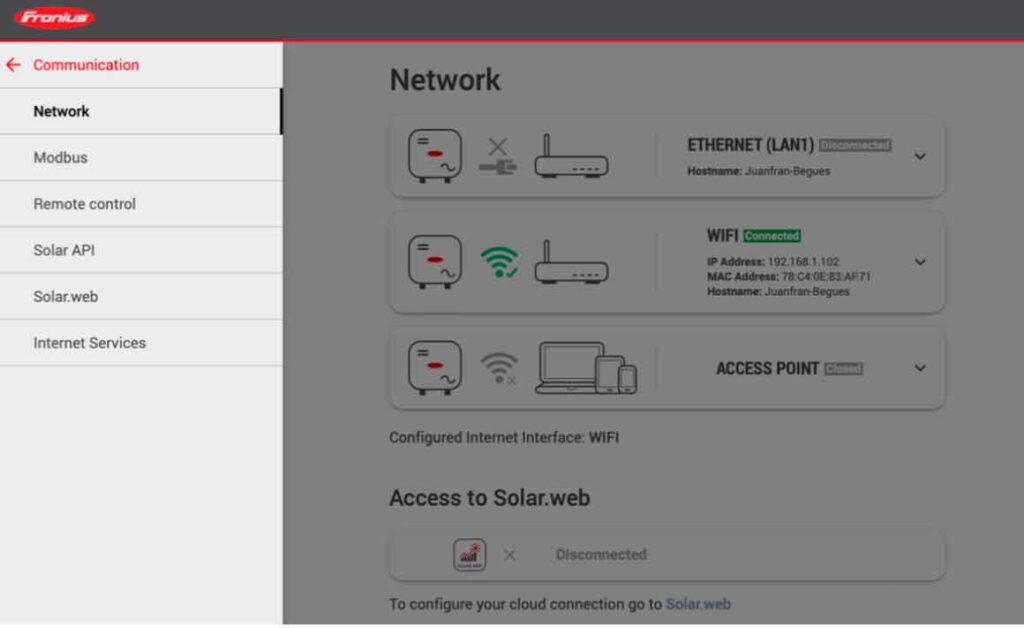
Schakel Modbus TCP/IP van de Fronius GEN24-omvormer in
Ga binnen ‘Communicatie’ naar Modbus en controleer of de informatie is ingesteld zoals hieronder weergegeven:
Slave as Modbus TCP: Ingeschakeld
Modbus Port: 502
Meter Address: 240
SunSpec Model Type: Kiezen ‘float’.
Inverter Control via Modbus: Ingeschakeld
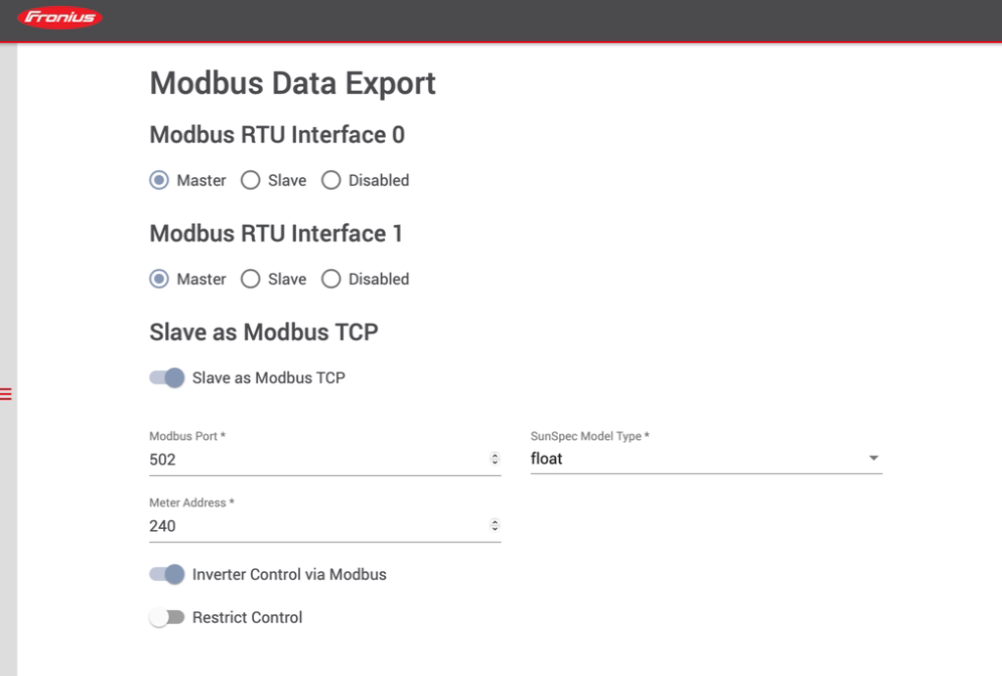
Configuratie van de Fronius-omvormer in V2C Cloud
Deze laatste stap is gebruikelijk bij Fronius Primo en GEN24 en bestaat uit het koppelen van de omvormer voor zonne-energie aan de lader.
Om de dynamische vermogensregeling in V2C Cloud correct te configureren, gaat u naar het gedeelte ‘instellingen’ van uw e-Charger en selecteert u ‘dynamische vermogensregeling’.
Kies als apparaattype ‘inverter’ en selecteer Fronius in het onderdeel ‘inverter type’. Wijs vervolgens het door Fronius aangegeven statische IP-adres toe en kies telkens de juiste installatie.
Kies ten slotte voor ‘Opslaan’ zodat de instellingen correct worden toegepast. De apparatuur wordt opnieuw opgestart en is gereed voor dynamische vermogensregeling.
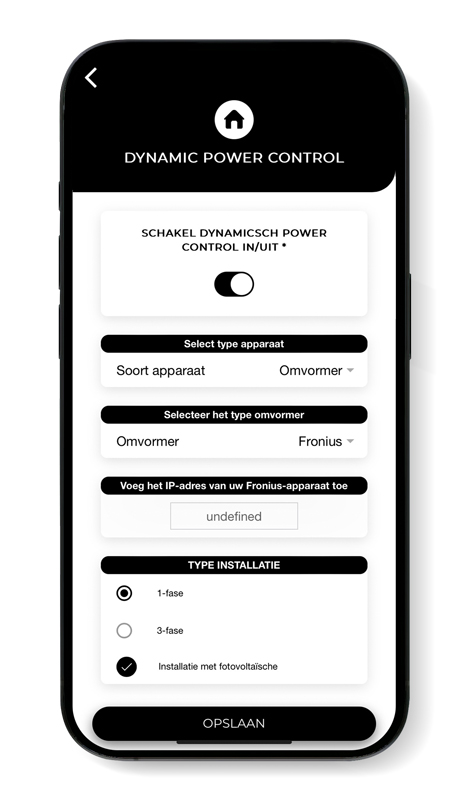
Heeft u technische ondersteuning nodig?
Genereer een verzoek in het Technical Support Center en wij nemen zo snel mogelijk contact met u op om u de beste oplossing te bieden.